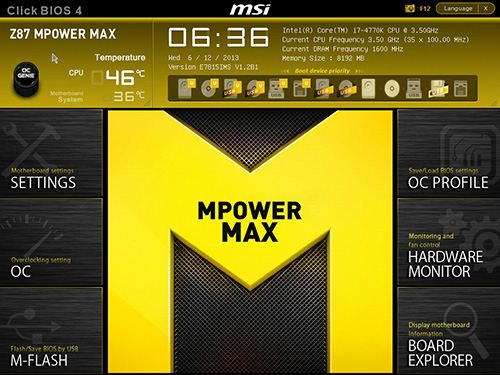MSI за прошедшие годы завоевала солидную репутацию среди оверклокеров. Причиной тому стали не только видеокарты специального семейства Lightning, но и материнские платы линейки MPower. Например, весьма успешной оказалась материнская плата Z77 MPower (тест и обзор), которая также радовала и стильным внешним видом. После представления платформы Lynx Point для процессоров Intel Haswell (тест и обзор) под Socket 1150 MSI не могла остаться в стороне и выпустила ряд интересных моделей на чипсете Intel Z87. Одна из материнских плат Z87 MPower MAX как раз и поступила в нашу тестовую лабораторию.
MSI за прошедшие годы завоевала солидную репутацию среди оверклокеров. Причиной тому стали не только видеокарты специального семейства Lightning, но и материнские платы линейки MPower. Например, весьма успешной оказалась материнская плата Z77 MPower (тест и обзор), которая также радовала и стильным внешним видом. После представления платформы Lynx Point для процессоров Intel Haswell (тест и обзор) под Socket 1150 MSI не могла остаться в стороне и выпустила ряд интересных моделей на чипсете Intel Z87. Одна из материнских плат Z87 MPower MAX как раз и поступила в нашу тестовую лабораторию.
В отличие от материнских плат на Intel Z77, MSI для новой платформы предлагает уже три материнские платы. Для Socket 1155 на чипсете Intel Z77 была доступна только одна материнская плата MPower. Для нового Socket 1150 теперь в дополнение к Z87 MPower есть Z87 MPower MAX и Z87 XPower. Последняя рассчитана на экстремальных оверклокеров, которые желают полностью раскрыть возможности CPU Haswell и готовы платить соответствующую высокую цену. Материнская плата Z87 MPower MAX - "золотая середина" линейки, поэтому нам она кажется оптимальным выбором для изучения возможностей семейства.
Оснащение материнской платы первоклассное. Благодаря трём слотам PCIe 3.0 x16 MSI позволяет устанавливать конфигурацию 2-way SLI или 3-way CrossFireX. Вы также получите четыре слота PCIe 2.0 x1 между "старшими" слотами. Есть восемь скоростных портов SATA 6G, в том числе слот mSATA и в общей сложности десять портов USB 3.0. На материнскую плату установлен звуковой кодек ALC1150 от Realtek, модуль WLAN/Bluetooth и особая функция - порт Gigabit LAN с контроллером Killer E2205.
MSI придерживается традиционной цветовой схемы для новой линейки материнских плат, нацеленной на оверклокеров. Печатная плата с шестью слоями использует чёрный текстолит. На ней приятно выделяются жёлтые акценты. Впрочем, большая часть компонентов, как и сама плата, чёрные. Размеры соответствуют стандарту ATX.
Спецификации
Ниже представлены функции MSI Z87 MPower MAX:
| Производитель и модель |
MSI Z87 MPower MAX |
|---|---|
| Розничная цена | около 9,0 тыс. рублей в России около 240 евро в Европе |
| Сайт производителя | Официальная страница MSI Z87 MPower MAX |
| Функции северного моста/CPU | |
| Чипсет | Intel Z87 Express |
| Память и тип | 4x DDR3 (два канала) |
| Ёмкость памяти | Макс. 32 Гбайт (через 8 Гбайт DIMM) |
| SLI / CrossFire | CrossFireX (3-Way), SLI (2-Way) |
| Встроенные функции | |
| PCI Express | 3x PCIe 3.0 x16 (x16/-/-, x8/x8/-, x8/x4/x4) 4x PCIe 2.0 x1 |
| PCI | - |
| Контроллер Serial ATA, SAS и ATA | 6x SATA 6G с поддержкой RAID 0, 1, 5, 10 через Intel Z87 2x SATA 6G через ASMedia ASM1061 |
| USB | 10x USB 3.0 (6x на панели ввода/вывода, 4x через гребёнку), четыре через Z87, четыре через ASMedia ASM1074 и два через Renesas uPD720202 6x USB 2.0 через Z87 (2x на панели ввода/вывода, 4x через гребёнку) |
| Видеовыходы | 2x HDMI, 1x DisplayPort |
| WLAN / Bluetooth | Intel WiDi WiFi 802.11b/g/n, Bluetooth 4.0 |
| Firewire | - |
| LAN | 1x Killer E2205 Gigabit-LAN |
| Аудио | 8-канальный звуковой кодек Realtek ALC1150 |
Упаковка была немного изменена. На лицевой панели стилизована большая буква "M", обозначающая MPower. MSI, в отличие от конкурентов, решила не выносить на лицевую панель подробный список функций.
Комплект поставки
В комплект поставки входят следующие аксессуары:
- Заглушка ввода/вывода
- Руководство пользователя материнской платы, DVD с драйвером и ПО
- Руководство пользователя по утилитам и приложениям
- Руководство по разгону
- Комплект eSATA, включающий "косичку" с двумя портами eSATA 6G
- Шесть кабелей SATA
- Мостик 2-Way SLI
- "Косичка" USB 3.0 с двумя портами USB 3.0
- Две антенны для модуля WLAN / Bluetooth
- Кабели V-Check
- M-Connector
- Вывеска на дверную ручку "Out Buying LN2" (Вышел за жидким азотом)
MSI подкупает обширным комплектом поставки. Вы получите шесть кабелей SATA и комплект eSATA, который позволяет добавить два скоростных интерфейса eSATA 6G к материной плате Z87 MPower MAX. В дополнение к заглушке ввода/вывода и нескольким руководствам прилагаются две антенны для модуля WLAN/Bluetooth и даже "косичка" USB 3.0, через которую можно вывести ещё два порта USB 3.0. Конечно, вы получите кабели V-Check и разъем M-Connector. В качестве бонуса MSI добавила вывеску на дверную ручку.
Новый чипсет Intel Z87 обеспечивает шесть "родных" интерфейсов SATA 6G и шесть портов USB 3.0. Также чипсет перенес основные функции предшественника: кэширование на SSD, Intel Smart Response Technology, Intel Rapid Start Technology и Intel Smart Connect Technology.
Конечно, Z87 MPower MAX - не самая обычная материнская плата. MSI увеличила количество фаз по сравнению со стандартной Z87 MPower ещё на четыре. Такой шаг должен улучшить стабильность, хотя это только теоретическое предположение - стабилизатор сейчас подаёт напряжение 1,8 В на CPU. В случае процессоров Haswell используется встроенный стабилизатор напряжения (IVR), который обеспечивает напряжения для отдельных ядер, кэш-памяти и т.д. Сокет CPU окружает C-образный пассивный радиатор, охлаждающий компоненты стабилизатора напряжения.
Даже на топовой материнской плате число слотов DIMM ограничено четырьмя, что позволяет установить конфигурацию, максимум, 32 Гбайт. Модули памяти питаются от трёх фаз стабилизатора напряжения. За слотами DIMM можно видеть две гребёнки для портов USB 3.0, одна из которых повёрнута на 90 градусов. Конечно же, у материнской платы MPower вы получите точки для измерения напряжений.
В случае Z87 MPower MAX можно установить до трёх видеокарт в совместной конфигурации multi-GPU, но это верно только для моделей AMD. Новые процессоры Haswell поддерживают для видеокарт, максимум, 16 линий PCI Express . На верхний слот как раз можно выделять полные 16 линий, если два оставшихся слота пустые. Если вы установите две видеокарты AMD или NVIDIA, то 16 линий будут разделяться поровну, по 8 на каждый слот. Если же вы установите три видеокарты AMD, то верхняя видеокарта получит восемь линий, а на две оставшиеся будет выделено по четыре линии. Также вы получите четыре слота PCIe 2.0 x1, в которые можно устанавливать карты расширения.
Установка mSATA SSD на Z87 MPower MAX не вызывает каких-либо проблем, поскольку соответствующий разъём расположен между двумя крупными слотами x16, накопитель можно инсталлировать, даже если в верхний слот установлена двухслотовая видеокарта. Но при установке mSATA SSD вы не сможете использовать пятый порт SATA.
Вы не забыли, что материнская плата нацелена на оверклокеров? На ней вы получите соответствующие опции разгона. MSI добавила ряд кнопок снизу, которые будут полезны оверклокерам. Левая кнопка включает режим OC Genie. Справа располагаются кнопки питания и сброса. Последние две кнопки позволяют изменять частоту BCLK с интервалом 1 МГц.
MSI не удовлетворилась шестью портами SATA 6G, которые подключены к чипсету Z87, расширив их количество ещё на два порта - они работают от контроллера ASMedia ASM1061. Как мы уже отмечали выше, пятый порт SATA отключается в случае использования слота mSATA. Об этом гласит специальная наклейка.
Вид панели ввода/вывода:
На панели ввода/вывода мы получаем следующие интерфейсы, слева направо и сверху вниз:
- Разъём PS2, 2x USB 2.0
- Кнопка Clear CMOS
- Подключение карты WLAN / Bluetooth
- 2x USB 3.0
- Gigabit LAN, 2x USB 3.0
- Оптический цифровой выход (Toslink), HDMI, DisplayPort
- 2x USB 3.0, HDMI
- Аналоговые звуковые порты
Набор интерфейсов обширный. Вы получите шесть портов USB 3.0 и два USB 2.0. Встроенное в CPU графическое ядро можно вывести через два разъёма HDMI и один DisplayPort. Порт Gigabit LAN и выход Toslink завершают набор интерфейсов, как и аналоговые звуковые порты.
Для звука MSI выбрала контроллер Realtek ALC1150, который встречается на многих дорогих материнских платах Socket 1150. Он включает усилитель для наушников (TI OPA1652) с максимальным импедансом 600 Ом. Усилитель работает вместе с высококачественными конденсаторами, обеспечивая фильтрацию и усиление звукового сигнала. Звуковые аналоговые разъёмы на панели ввода/вывода имеют золотое покрытие, что потенциально должно улучшить качество звука.
Слева от кнопки OC Genie располагается тумблер OC. Он позволяет выбирать режимы OC Genie. По умолчанию активируется первый режим. В случае второго режима система получит более сильный разгон. Синий (режим 1) или красный (режим 2) индикаторы отображают активный режим.
Все новые материнские платы MPower на чипсете Z87 PCH оснащаются сетевым контроллером Killer E2205, как и тестируемая Z87 MPower MAX. Он поддерживает скорости передачи 1 Гбит/с и 100 Мбит/с. Как обещает производитель, контроллер позволяет играть в онлайновые игры с минимальными задержками. Чип Killer сопровождается полезной утилитой, которую мы уже рассматривали в обзоре материнской платы MSI Z77A-GD65 GAMING.
Как и на протестированной раньше материнской плате ASUS Z87-Deluxe (тест и обзор), здесь используется концентратор USB 3.0 ASM1074. Он обеспечивает четыре порта USB 3.0 из двух портов USB 3.0 чипсета Z87.
Чтобы выжать максимум из процессоров Haswell, MSI добавила два 8-контактных разъёма питания +12 В. Впрочем, два разъёма питания оправданы, только если вы планируете разогнать процессор до экстремально высоких тактовых частот. При охлаждении обычным воздушным кулером подключение второго разъёма питания особого смысла не имеет. Но ситуация будет иной, если вы подключит систему охлаждения с жидким охлаждением (LN2) или компрессором.
На следующей фотографии можно разглядеть контакты V-Check.
Амбициозные оверклокеры не доверяют программным утилитам, предпочитая всегда считывать напряжения на плате. Благодаря наличию точек V-Check вы можете считывать следующие напряжения при помощи мультиметра: CPU_VCCIN, VCC_DDR, CPU_Core0, CPU_GFX, CPU_RING и CPU_SA. MSI вложила в комплект поставки соответствующие кабели. Разве что мультиметр придётся приобретать отдельно.
Конечно, MSI установила на плату отладочный светодиод, который поможет быстро сориентироваться, если во время разгона будут возникать какие-либо проблемы. Но это ещё не всё: небольшой переключатель позволяет выбирать один из двух чипов BIOS. Под отладочным светодиодом есть кнопка, Fast Boot, обеспечивающая загрузку в BIOS без нажатия клавиши DEL. Однако данная функция должна быть включена в BIOS.
В новых материнских платах Socket 1150 MSI перешла на новое поколение функции Military Class 4. Тайваньская компания подчёркивает, что для производства используются только самые высококачественные компоненты. Среди них - чёрные твердотельные конденсаторы, эффективность энергопотребления которых составляет 93 процента. Текстолит платы, слоты и конденсаторы выкрашены в чёрный цвет, что тоже должно добавить долговечности. Хотя у нашего тестового образца чёрные конденсаторы не были установлены, MSI гарантировала, что все розничные версии Z87 MPower MAX будут оснащаться чёрными конденсаторами. Компоненты фаз состоят из дросселей с ферритовыми сердечниками, что снижает температуру до 35 градусов Цельсия, по информации MSI, они дают на 30 процентов большую мощность и на 20 процентов - эффективность. Конечно, основной задачей функции Military Class 4 является максимальная стабильность, защита от влаги и высоких температур. Есть и защита от статики.
MSI установила C-образный радиатор, который не помешал нам инсталлировать тестовый кулер be quiet! Dark Rock Pro C1. Хотя тепловые трубки уже касались кулера MOSFET, установку мы успешно завершили. Встроенный контроллер вентиляторов работал стабильно и надёжно, по умолчанию уровень шума приятно низкий. Как можно было ожидать, под нагрузкой скорость вращения вентиляторов существенно увеличивалась. На материнской плате Z87 MPower MAX используется пять 4-контактных разъёма питания ШИМ.
Нам понравилась раскладка материнской платы. Отметим множество специальных функций, которые реализованы весьма разумно и не мешаются. Конечно, плата с первого взгляда привлекает внимание двумя крупными радиаторами. Как раз радиатор, закрывающий компоненты MOSFET, довольно массивный, поэтому он может конфликтовать с кулером CPU в некоторых случаях. Звуковой процессор MSI скрыла за панелью Audio Boost, которая удачно подсвечивается, как и логотип на радиаторе. Также на плате подсвечивается специально вставленная прозрачная дорожка.
MSI перенесла на материнские платы Haswell базовую структуру BIOS под Socket 1155. UEFI BIOS имеет чёрно-жёлтую раскраску, соответствующую цветам Z87 MPower MAX. На плате установлены два отдельных чипа BIOS, на одном из которых была прошита самая последняя бета-версия BIOS 1.2b1. На момент тестирования на сайте MSI была доступна для скачивания финальная версия BIOS 1.1, поэтому мы оставили версию по умолчанию.
Над шестью пунктами меню слева приведён обзор температур CPU и материнской платы. Кнопка OC Genie представлена не только на самой материнской плате, но и в BIOS - она активируется при нажатии. Справа можно посмотреть текущее время и дату. Также выводится и текущая модель процессора Haswell, установленная в систему. Конечно же, вы получите информацию о ёмкости памяти и частоте. Наконец, вы можете быстро изменить последовательность загрузки с накопителей.
Впрочем, в шести пунктах меню MSI Z87 MPower MAX произошли изменения по сравнению с предыдущим поколением. Меню настроек Settings слева вверху осталось прежним, как и меню OC ниже. Режим ECO вряд ли актуален для материнской платы, ориентированной на разгон, поэтому в случае MSI Z87 MPower MAX данный пункт уступил место утилите прошивки M-Flash, позволяющей легко обновить BIOS. Справа вверху мы получаем меню "OC Profile", в котором могут храниться шесть профилей разгона. Также вы можете сохранить профили на USB-брелок.
Мы были немало удивлены, обнаружив обновлённый аппаратный монитор. Такое впечатление, что в BIOS была перенесена утилита MSI Control Center. Но на скриншоте не монтаж - мы действительно сняли его с UEFI BIOS. Чуть выше мы упомянули, что материнская плата предлагает пять разъёмов для подключения вентиляторов. На скриншоте хорошо видно, что вы можете управлять всеми подключениями к интегрированному контроллеру вентиляторов. Выше располагается график скорости вращения в зависимости от температуры. Вы можете выставлять минимальную и максимальную скорость вращения вентилятора в процентах. В нижней части экрана приведены текущие значения напряжений, которые пригодятся оверклокерам.
Как и Gigabyte, MSI добавила 3D-режим к своим новым материнским платам под названием Board Explorer. Вы можете посмотреть все компоненты приобретённой материнской платы, а также их расположение. Приятная возможность.
В BIOS 1.2b1 мы столкнулись с ошибкой производительности SATA 6G, которая была повторяемой. Поэтому для тестирования мы прошили во второй чип BIOS версию 1.1, в результате чего производительность SATA 6G оказалась на привычно высоком уровне. В остальном мы остались довольны. Вы можете использовать для навигации по BIOS мышь и/или клавиатуру. В целом, BIOS работал надёжно и стабильно, за исключением упомянутой ошибки. По этой причине мы рекомендуем всем покупателям устанавливать финальную версию 1.1 или более свежую.
В следующей галерее приведены скриншоты BIOS:
{jphoto image=38619}
Как и в случае процессоров Ivy Bridge, новые Haswell с суффиксом "K" позволяют выполнять разгон путём простого увеличения множителя - он у них разблокирован. Intel представила Core i5-4670K и Core i7-4770K с разблокированным множителем и делителями CPU Strap 1,0, 1,25, 1,67 и 2,50. Так что можно произвольно менять базовую частоту CPU на одно из данных значений. Все остальные компоненты будут по-прежнему работать на 100 МГц. В отличие от предыдущей платформы, у MSI Z87 MPower MAX 20 фаз стабилизатора напряжения подают на CPU Haswell только один уровень 1,8 В (Vccin). Напряжения ядер, области UnCore обеспечиваются встроенным в CPU стабилизатором напряжения (IVR).
У Z87 MPower MAX частота BCLK может меняться от 90 МГц до 300 МГц с шагом 0,06 МГц. Добавим к этому множители CPU Strap. У предыдущих материнских плат MSI мы высказывали недостаток - для напряжения CPU не было режима смещения. В случае MPower MAX этот недостаток остался в прошлом, причём режим смещения был добавлен не только для VCore. Теперь можно задавать напряжения CPU_RING, CPU_SA, CPU_IO_Analog и Digital через смещение. В фиксированном режиме VCore выставляется от 0,800 В до 2,100 В с шагом 0,005 В. В случае режима смещения регулировка составляет от 0,005 В до 0,990 В с шагом 0,005 в обоих направлениях. Также добавлен и "адаптивный режим", в котором максимальное напряжение может быть указано под нагрузкой, но в режиме бездействия увеличение напряжения не будет. Функция Load Line Calibration, как и в случае Asus Z87 Deluxe, по умолчанию полностью активна. Так что эффект VDroop вряд ли будет себя проявлять. В BIOS вы можете выбирать следующие параметры: от 5 процентов до 40 процентов с шагом пять процентов, затем 55, 70, 85 и 100 процентов. Все другие функции разгона приведены в следующей таблице.
| Функции разгона MSI Z87 MPower MAX | |
|---|---|
| Базовая частота | От 90 до 300 МГц с шагом 0,06 МГц |
| Напряжение CPU | От 0,800 В до 2,100 В с шагом 0,005 В (фикс. режим) От 0,005 В до 0,990 В с шагом 0,005 В (режим смещения) |
| Напряжение DRAM | От 0,300 В до 2,445 В с шагом 0,015 В (фикс. режим) |
| Напряжение CPU VCCIN | От 1,800 В до 3,040 В с шагом 0,010 В (фикс. режим) |
| Напряжение CPU Ring | От 0,800 В до 2,100 В с шагом 0,005 В (фикс. режим) От 0,005 В до 0,990 В с шагом 0,005 В (режим смещения) |
| Напряжение CPU SA | От 0,005 В до 0,990 В с шагом 0,005 В (режим смещения) |
| Напряжение CPU IO Analog/Digital | От 0,005 В до 0,990 В с шагом 0,005 В (режим смещения) |
| Напряжение CPU PLL | - |
| Напряжение PCH Core | От 1,050 В до 1,680 В с шагом 0,010 В (фикс. режим) |
| Тактовая частота PCIe | - Н/Д - |
| Дополнительные напряжения | DDR_VREF_CA, DDR_VREF_DQ-A/B, PCH 1,5V |
| Опции памяти | |
| Тактовая частота | Зависит от CPU |
| Command Rate | Регулируется |
| Задержки | 42 параметра |
| XMP | Поддерживается |
| Дополнительные функции | |
| Тактовая частота QPI | - Технически невозможно - |
| Дополнительные функции | UEFI BIOS Настройки сохраняются в профилях Режимы энергосбережения: стандартные режимы C1E, CSTATE (C6/C7), EIST Turbo-режимы (All Cores, By number of active cores), Контроллер вентиляторов для вентилятора CPU и четырех опциональных вентиляторов, Over Current Protection, Over Voltage Protection, Under Voltage Protection, CPU VRM Over Temperature Protection |
Как мы уже упомянули выше, платформа поддерживает делители CPU Strap 1,0, 1,25, 1,67 и 2,50. Однако в наших тестах разгона материнская плата Z87 MPower MAX поддерживала только делитель 1,0. При выборе более высокого делителя CPU Strap система отказывалась работать - даже с версией BIOS 1.1. По этой причине мы выполняли разгон с выставленной на 100 МГц частотой BCLK. Мы обнаружили заметную разницу с материнской платой ASUS Z87-Deluxe (тест и обзор): процессор Core i7-4770K стабильно заработал на той же частоте 4,7 ГГц, но с чуть более высоким напряжением 1,256 В (1,227 В в случае ASUS Z87 Deluxe). Если мы ставили напряжение меньше, то система перезапускалась через несколько минут. Также мы не смогли запустить плату с множителем выше 47. Вполне возможно, что для более мощного разгона необходимо подключать второй 8-контактный кабель ATX +12 В. Но наш блок питания Seasonic X560 такой возможности не предоставляет.
Честно говоря, мы не знаем, почему Z87 MPower MAX потребовала более высокого напряжения CPU по сравнению с ASUS Z87 Deluxe. Вполне возможно, что версия BIOS пока не оптимизирована для разгона. Мы также обнаружили разницу между версиями BIOS 1.1 и 1.2b1. В случае последней версии было сложнее получить хороший и стабильный результат.
В BIOS для RAM можно выставить режим до DDR3-3200. Впрочем, в нашем случае это было уже не столь важно, так как два модуля TridentX G.Skill DDR3-2400 всё равно не поднимутся до такой частоты. Без опоры на профили XMP мы смогли достичь эффективной частоты 2400 МГц.
Напряжение VDIMM мы выставили на уровень 1,65 В. Оно позволило достичь тактовой частоты 1200 МГц, но загрузка на 1300 МГц уже оказалась невозможной, хотя причина может заключаться в ограничениях самих модулей памяти.
MSI/Intel Extreme Tuning Utility
На DVD с драйверами и программным обеспечением записана утилита MSI / Intel Extreme Tuning Utility, которая знакома многим читателям:
Напомним, что утилита XTU позволяет разгонять CPU и память напрямую под Windows. Она также интегрирована с аппаратным монитором, так что вы сможете напрямую отслеживать температуру CPU при увеличении тактовой частоты и другие параметры. Помимо тактовых частот CPU и RAM можно регулировать и напряжения. Но активация выбранных значений выполняется в реальном времени, а после перезагрузки системы. После активации новых настроек вы можете провести тесты стабильности. Выставленные настройки можно сохранять в профили.
Тестовая конфигурация
Для тестов MSI Z87 MPower MAX мы использовали следующую конфигурацию:
Аппаратное обеспечение:
- Intel Core i7-4770K
- Тестовая материнская плата Socket 1150 на чипсете Intel Z87
- 2x4 GB DDR3-2400 - @ 1600 МГц, 9-9-9-24 1T, на 1,5 В
- Powercolor Radeon HD 7850
- Блок питания Seasonic X-Series 560W
- Samsung CDDVDW SH-222AB
- Жёсткий диск Seagate ST1000524AS 1 Тбайт
Для тестов пропускной способности использовались другие комплектующие.
Программное обеспечение:
- Windows 7 Home Premium 64-Bit
- AMD Catalyst 13.4
- Intel INF-Utility 9.4.0.1017
Для других драйверов мы использовали последние версии. Для сравнения мы также привели на диаграммах результаты некоторых материнских плат на чипсете Intel Z77 с Socket 1155. Результаты на них были получены со старыми драйверами AMD Catalyst 12.4 и Intel INF Utility 9.3.0.1020, а также старым процессором Core i7-3770K.
После выхода на рынок процессоров на микроархитектуре Nehalem, и интеграции контроллера памяти на CPU, разница по производительности между материнскими платами стала пренебрежимо малой. Это неудивительно, так как у производителей исчезли почти все механизмы оптимизации. В прошлом они могли оптимизировать параметры чипсета, чтобы выжать один-два процента производительности из материнской платы, но и эта возможность исчезла. Мы проводили наши тесты с модулями памяти в режиме 1600 МГц и задержками 9-9-9-24 1T, и все материнские платы, позволявшие настраивать задержки памяти, демонстрировали одинаковую производительность.
В целом, хотя сравнительные тесты производительности материнских плат и не способны дать такой разницы, как раньше, они всё равно интересны. Дело в том, что тесты позволяют быстро оценить, как разные производители реализуют поддержку функций, подобных Turbo, или опираются на хитрости фонового разгона. У материнской платы MSI Z87 MPower MAX нам пришлось отключать функцию Advanced Turbo в BIOS. После этого режимы Turbo работали согласно спецификациям Intel.
Но для тестов мы ограничились только четырьмя приложениями, а именно 3DMark 2011, SuperPi 8M, Cinebench 11.5 и SiSoft Sandra 2011 Memory Benchmark:
3DMark 2011

Cinebench 11.5 CPU

Sisoft Sandra Memory Benchmark:

SuperPi 8M

Мы не получили значимых отличий от результатов материнской платы ASUS Z87-Deluxe (тест и обзор). Процессор Core i7-4770K на материнской плате MSI Z87 MPower MAX работает чуть быстрее, но в повседневных сценариях вы это не заметите.
Кроме тестов производительности системы и приложений, для многих пользователей немаловажным будет и время загрузки. Мы измеряли время от момента включения до старта процесса загрузки Windows со всеми активными компонентами материнской платы.
Время загрузки (от включения системы до начала загрузки Windows):

Конечно, для high-end материнских плат время загрузки всегда будет дольше, поскольку им приходится инициализировать больше компонентов. В случае MSI Z87 MPower MAX потребовалось 14,73 секунды на инициализацию всех компонентов. Хотя у Z87 MPower MAX используются дополнительные чипы, мы ожидали время на несколько секунд меньше. Всё же длительное время загрузки может раздражать. Будем надеяться, что в будущих версиях BIOS MSI исправит этот недостаток.
Сегодня вопрос энергопотребления ПК довольно актуален, и разница по энергопотреблению между материнскими платами встречается намного чаще, чем разница по производительности. С одной стороны, она может быть связана с BIOS, где функции энергосбережения Intel могут быть реализованы не полностью или некорректно. Или попросту отключены по умолчанию. Или неактивные интегрированные компоненты, когда они заменены дополнительными чипами или просто не используются, не отключаются и продолжают потреблять энергию. Схема питания тоже вносит свой вклад в общее энергопотребление, поскольку она может давать больше энергии, чем требуется компонентам. Да и эффективность (КПД) системы питания тоже очень важна. Если эффективность невысокая, то система потребляет больше энергии от блока питания. Не следует недооценивать роль программного управления, вся система питания должна быть сбалансирована и скоординирована, чтобы обеспечивать приемлемую эффективность.
У материнской платы MSI Z87 MPower MAX используются дополнительные чипы. На плату интегрирован ещё один контроллер SATA, концентратор USB 3.0 и контроллер USB 3.0, контроллер LAN, звуковой кодек и модуль WiFi/Bluetooth. Все они вносят свою лепту в общее энергопотребление системы.
Мы измерили энергопотребление системы в режиме бездействия под Windows, а также при полной 2D-нагрузке Cinebench 11.5 и Prime95 (torture test, полная нагрузка). Ниже приведено энергопотребление для всей системы.
Тест 1: встроенные компоненты активны:
В первом тестовом прогоне мы оставили все настройки по умолчанию, когда большая часть интегрированных компонентов материнской платы активны. Мы использовали видеокарту Radeon HD 7850, хотя в BIOS мы не отключали iGPU. Как мы уже отметили выше, все функции энергосбережения были включены, мы не вносили каких-либо оптимизаций вручную.
Энергопотребление в режиме бездействия

Материнская плата MSI Z87 MPower MAX потребляла в режиме бездействия 51,7 Вт. Как можно видеть, энергопотребление примерно на два ватта превышает ASUS Z87 Deluxe.
Энергопотребление под нагрузкой Cinebench 11.5 CPU

Под более высокой нагрузкой мы наблюдаем совершенно иную картину. В тесте Cinebench материнская плата MSI вместе с остальной системой потребляла 110,1 Вт, почти на пять ватт меньше флагманской модели ASUS.
Энергопотребление под нагрузкой Prime95

В случае полной нагрузки Prime95 мы получили ещё большую разницу с материнской платой ASUS, которая потребляла на 5,8 Вт больше.
Напряжение под нагрузкой Prime95

Нет, мы не ошиблись в измерениях. Обе платы подают под нагрузкой 1,044 В на CPU.
Так как большинству пользователей все встроенные контроллеры не требуются, мы провели ещё один тестовый прогон, во время которого из интегрированных компонентов активировали только контроллер LAN и звуковой чип. Все дополнительные контроллеры USB 3.0 и SATA мы отключали. Материнская плата по-прежнему выставляла уровни напряжения автоматически, но мы вручную выставили все функции энергосбережения. Мы по-прежнему использовали видеокарту RADEON HD 7850.
Тест 2: интегрированные компоненты отключены (активны 1x LAN + звук)
Энергопотребление в режиме бездействия

После отключения дополнительного контроллера SATA и чипов USB 3.0 мы получили экономию 0,3 Вт.
Энергопотребление под нагрузкой Cinebench 11.5 CPU

Под нагрузкой Cinebench энергопотребление снизилось на 0,6 Вт. Экономия в два раза больше, чем в режиме бездействия.
Энергопотребление под нагрузкой Prime95

Под Prime95 экономия составила всего 0,4 Вт. Материнская плата ASUS Z87-Deluxe всё равно потребляла чуть больше.
Напряжение под нагрузкой Prime95

Напряжение CPU не изменилось.
В целом, эффективность можно назвать средней. В режиме бездействия энергопотребление довольно высокое, хотя критическим его не назовёшь. С другой стороны, не забывайте, что материнская плата MSI Z87 MPower MAX не оптимизирована под минимальное энергопотребление.
Производительность USB 3.0
MSI предлагает покупателям материнской платы Z87 MPower MAX в общей сложности десять портов USB 3.0. Четыре порта напрямую подключены к чипсету Z87 PCH, четыре подключены к нему же, но через USB-концентратор ASM1074, а оставшиеся два порта - через контроллер Renesas uPD720202. Для оценки производительности USB 3.0 мы подключали накопитель SanDisk Extreme 120GB через внешнюю оснастку USB 3.0. Таким образом мы получили возможность полностью нагрузить порты USB 3.0.
В предыдущем обзоре ASUS Z87 Deluxe мы отметили, что производительность USB 3.0 при прямом подключении к контроллеру чипсета Z87 и через концентратор ASM1074 очень близка. Разницу получить можно, но она не превышает предел погрешности измерений. Скорость чтения мы получили в среднем 176 Мбайт/с, записи - около 187 Мбайт/с. Производительность USB 3.0 контроллера Renesas uPD720202 оказалась чуть меньше. Скорость записи составила те же 187 Мбайт/с, но для чтения мы получили около 171 Мбайт/с. В повседневных условиях 5 Мбайт/с вряд ли будут заметны. Но всё равно весьма интересно, как меняется производительность USB 3.0 при переходе от одного контроллера к другому.
Производительность SATA 6 Гбит/с
Материнская плата обеспечивает доступ к восьми скоростным портам SATA 6G, из которых через чипсет Z87 PCH подключены шесть. Для двух оставшихся портов используется контроллер ASM1061, который мы встречали на многих материнских платах.
Чипсет Intel Z87 традиционно показал отличную производительность SATA 6.0. Он смог дать со 120-Гбайт накопителем SanDisk Extreme скорость даже выше спецификаций производителя. Мы получили уровень 555 Мбайт/с по производительности чтения и около 520 Мбайт/с по записи. Что касается контроллера ASM1061, то скорость чтения составила всего около 400 Мбайт/с. Скорость записи 388 Мбайт/с тоже оказалась чуть ниже. Именно по этой причине мы рекомендуем подключать SSD SATA6G к портам чипсета Intel.
Материнские платы MSI для платформы Lynx Point оставили позитивное впечатление - по крайней мере, это касается Z87 MPower MAX. Перед нами не рядовая материнская плата, а премиальная модель, что видно и по аппаратному оснащению. Три слота PCIe x16 третьего поколения PCI Express позволяют установить конфигурацию на нескольких GPU. Материнская плата предлагает внутри и снаружи десять высокоскоростных портов USB 3.0 и шесть обычных портов USB 2.0. Для накопителей предусмотрены восемь портов SATA 6G, которые позволяют расширить возможности системы. Среди других функций и возможностей отметим поддержку WiDi, модуля WiFi/Bluetooth, проводной LAN через геймерский сетевой контроллер KillerNIC, так что материнская плата действительно оснащена очень хорошо.
Но лучше всего новая модель MSI показывает себя по разгону. Для питания CPU предусмотрено 20 фаз стабилизатора напряжения. В UEFI BIOS вы получите расширенный набор функций разгона, так что материнская плата MSI отлично подходит для серьёзного оверклокинга. На DVD в комплекте поставки записаны программы и утилиты MSI / Intel Extreme Tuning Utility, позволяющие выполнить разгон под Windows. На самой материнской плате вы тоже получите расширенные функции разгона, такие как кнопка OC Genie, точки измерения напряжений, кнопки сброса и питания. Даже BCLK можно легко изменять с помощью двух аппаратных кнопок. Конечно же, для поиска неисправностей производитель установил отладочный дисплей. С положительной стороны хотелось бы отметить режим смещения для напряжения ядра CPU и других внутренних компонентов.
Материнская плата оснащена приличным звуковым контроллером. Вы получите Realtek ALC1150 с усилителем для наушников импедансом до 600 Ом TI OPA1652 от Texas Instruments, так что дискретная звуковая карта вам вряд ли потребуется. Аналоговые звуковые порты имеют золотое покрытие, что потенциально может дать более чистый звук. Встроенное графическое ядро Haswell можно вывести через видеовыходы DisplayPort и два HDMI. В качестве особой сетевой функции можно отметить поддержку LAN-контроллера Killer E2205, обещающего минимальные задержки в онлайновых играх. Также есть и беспроводный модуль с поддержкой Intel WiDi и стандартов 802.11b/g/n. Поддерживает он и Bluetooth 4.0. Добавим к этому набору ещё одну удобную функцию: вы сможете обнулять BIOS к настройкам по умолчанию с помощью кнопки Clear CMOS на панели ввода/вывода материнской платы.
Предустановленная бета-версия UEFI BIOS имела ошибку в производительности SATA6G. Проблема была повторяемой, поэтому мы проводили тесты с финальной версией BIOS 1.1, под которой мы получили ожидаемую производительность SATA 6G. Впрочем, материнская плата вышла совсем недавно, поэтому в будущих версиях BIOS проблемы наверняка будут исправлены. Обновлённый UEFI BIOS выкрашен в традиционные цвета MSI, управление удобно реализовано через мышь и клавиатуру. Благодаря двум независимым чипам BIOS у покупателя есть возможность переключения между двумя версиями BIOS. В целом, мы были удовлетворены стабильностью материнской платы. Есть и некоторые визуальные украшения: подсвеченные логотипы Audio Boost и MSI, а также искусственная дополнительная дорожка.
Цена Z87 MPower MAX составляет около около 9,0 тыс. рублей в России или 240 евро в Европе, что не так много. В конце концов, вы получите high-end материнскую плату для нового Socket 1150, которая обеспечивает внушительный набор функций.
Преимущества MSI Z87 MPower MAX:
- Очень хорошая производительность с отличной подсистемой питания CPU и расширенными функциями разгона
- Хорошее оснащение, включая десять портов USB 3.0 и восемь SATA 6G
- Поддержка PCI Express 3.0 на трёх слотах PEG
- Очень хорошая производительность в целом, хорошая стабильность и средняя эффективность
- mSATA
- WLAN и Bluetooth
- Audio Boost
Недостатки MSI Z87 MPower MAX:
- Нет
MSI Z87 MPower MAX - идеальная материнская плата для энтузиастов, которые желают собрать не совсем обычный компьютер с расширенными функциями. Благодаря отличной поддержке разгона материнская плата наверняка понравится оверклокерам. За проявленные качества мы присуждаем нашу награду "Отличное железо"!